简介
本文档介绍如何使用中的Cisco Unified Communications Manager(CUCM)批量管理工具(BAT)的“导入/导出”菜单将CUCM数据库的部分导出或导入到另一台服务器或经过修改的同一台服务器。
先决条件
要求
思科建议您了解CUCM。
使用的组件
本文档中的信息基于CUCM 10.5.2.12900-14。
本文档中的信息都是基于特定实验室环境中的设备编写的。本文档中使用的所有设备最初均采用原始(默认)配置。如果您使用的是真实网络,请确保您已经了解所有命令的潜在影响。
背景信息
有时,如果要对具有不同设备池或分区的多个电话和设备配置文件进行更改,则无法通过BAT更新/验证菜单在单个作业任务中更改电话和设备配置文件或其他组件配置。通过此菜单,您可以在单个作业任务中更改任何随机电话、设备配置文件和路由模式等。这可减少将预配置数据库导入已安装的CUCM服务器所需的配置时间。以下主题提供了执行这些任务的步骤:
配置
导出配置
要从CUCM导出配置数据,请使用此步骤。
步骤1.选择批量管理>导入/导出>导出。
“导出数据”窗口显示以下内容:
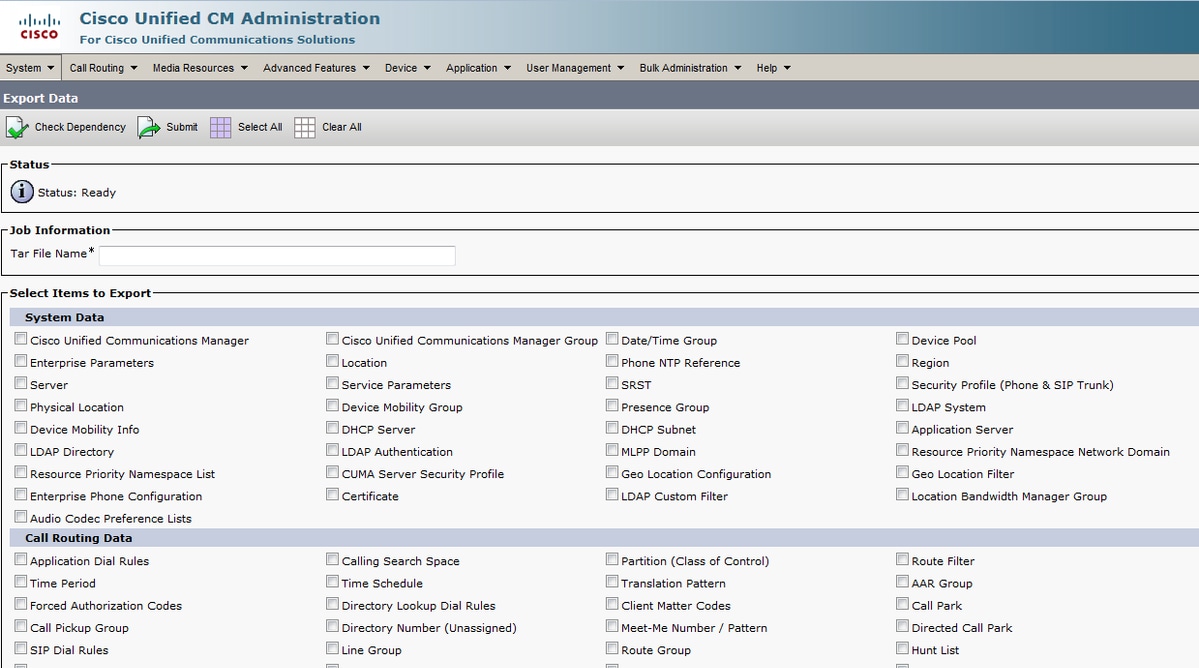
步骤2.在Job Information(作业信息)部分,在Tar File Name(Tar文件名)字段中输入.tar文件名,不带扩展名。BPS使用此文件名导出配置详细信息。
同时导出的所有文件将捆绑在一起(.tar),并可从服务器下载。
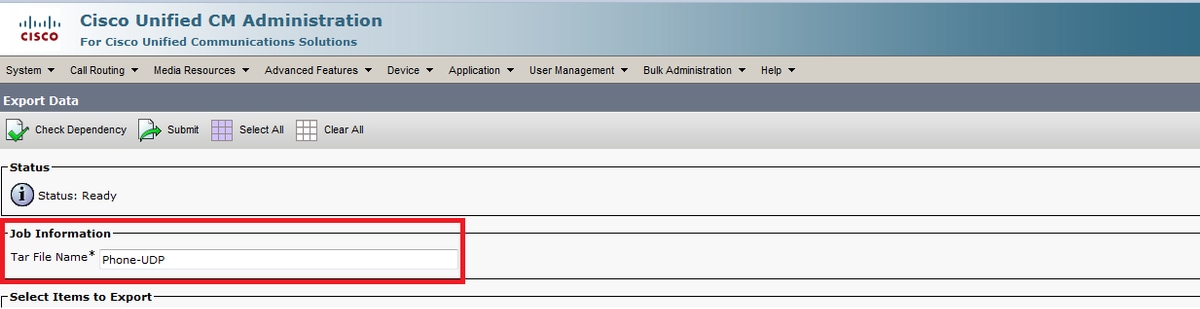
第3步。在Select items to Export(选择要导出的项目)部分,从以下选项中选中System Data(系统数据)下的相应复选框:
电话和设备配置文件用作本文档的示例。您可以根据要求选择任何选项。

第4步。您可以使用“全选”按钮一次选中所有复选框,使用“全部清除”按钮清除所有复选框。
第5步。在Job Description字段中,输入要为作业提供的说明。导出配置是默认说明。

步骤6.您可以选择立即或稍后运行作业并选择相应的单选按钮。

步骤7.要检查表的相互依赖性以确保也导出相关记录,请单击“检查依赖性”。
注意:在检查依赖项后,可取消选中任何复选框。您还可以选择跳过检查依赖项。
选中“依赖项”(Dependency)可选择最高为依赖项一级的依赖项。例如,如果项目依赖于CSS,则仅选择CSS,而未选择CSS依赖的项目。
步骤8.要创建作业以创建所选数据,请单击“提交”。
“状态”(Status)部分中的一条消息让您知道作业已成功提交。

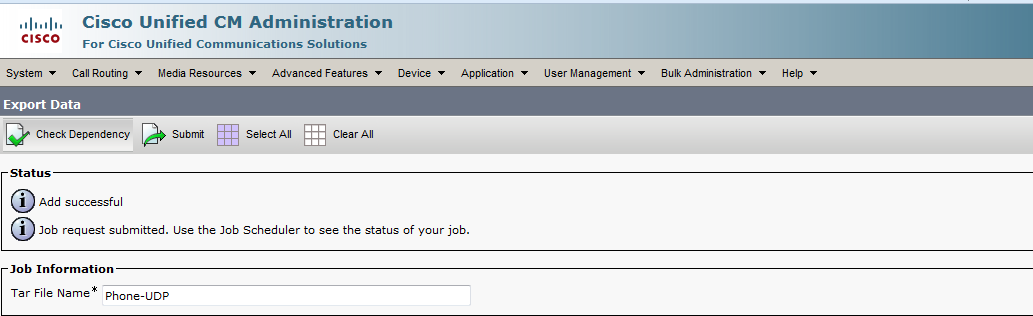
步骤9.使用“批量管理”主菜单中的“作业计划程序”选项来安排和/或激活此作业。
选择批量管理>作业调度程序>单击查找并搜索上一个作业ID。

由于您选择了立即运行选项,作业将自动完成。如果选中选项稍后运行,则需要选择作业ID并手动激活它以处理它。
编辑.tar文件
tar文件包括CSV文件列表和头文件。头文件可用于引用执行导出的服务器以及执行导出的时间的详细信息。头文件还包含包中文件的详细信息。
如果要在导出所需数据后对配置进行任何更改,可以通过以下步骤编辑导出的。tar文件:
步骤10.现在选择Bulk Administration > Upload/Download files
从Upload/Download(上传/下载)窗口中选择tar文件,然后单击Download Selected(下载选定项)。
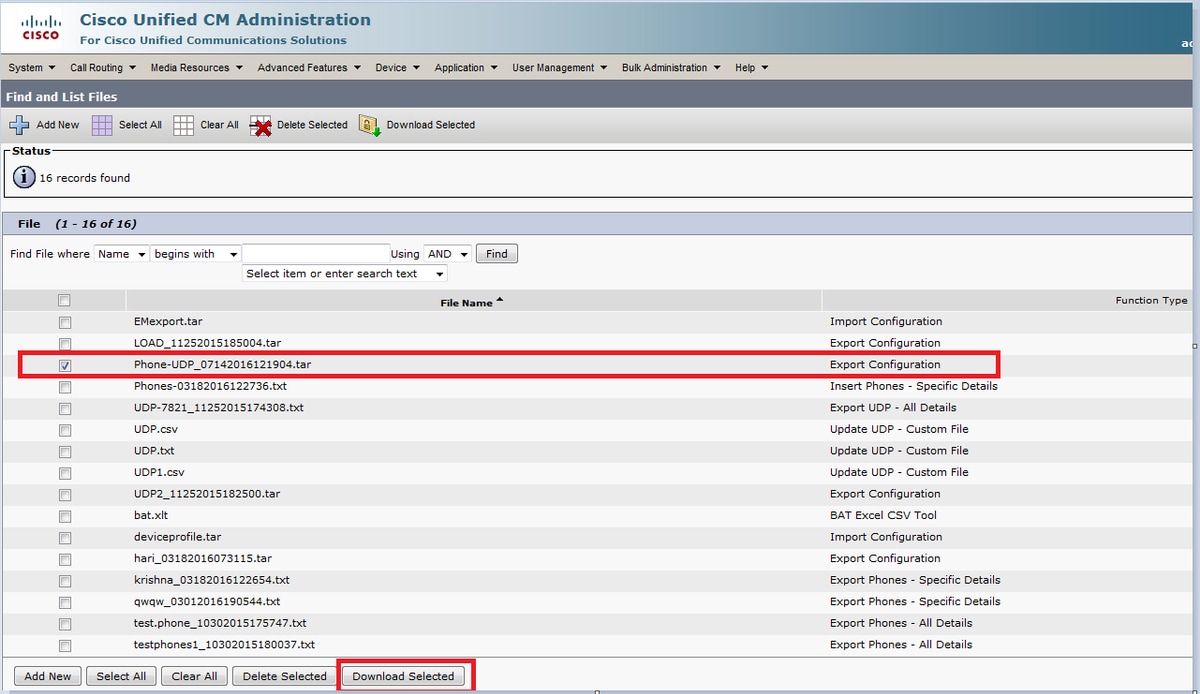
步骤11.使用tar -xvf命令将.tar文件解除到计算机上的某个位置。
.csv文件将解压到您指定的位置。
注意:tar -xvf 命令可能在Windows服务器上不起作用,TAR和UNTAR操作在带7-Zip的Windows中是可用的,7-Zip是万维网(WWW)上提供的免费软件。
.csv文件的名称始终与项目名称相同。使用MS Excel编辑.csv文件并保存更改。您也可以使用记事本/写字板编辑.csv文件,但思科建议使用MS Excel编辑.csv文件。
如果决定使用记事本或WordPad进行编辑,请确保以文件格式为每个新条目添加一个逗号。
始终保持.csv文件的相同文件名和文件格式。如果向tar包添加新文件,请确保该文件与从CUCM导出时的文件名和文件格式相同。另外,确保新文件名已添加到头文件。

这是我实验室呼叫管理器中所有电话的原始配置。对2部电话的电话描述字段进行了更改。

说明字段已在此处更改:
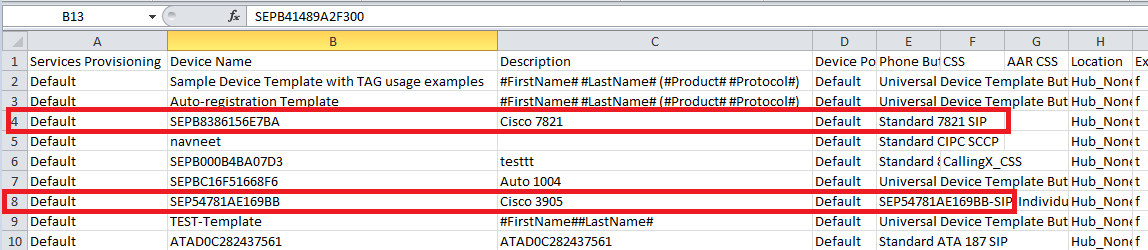
注意:导入/导出工具不支持更新密码和PIN属性。它们以加密形式在导出的文件中导出,因此无法将其更改为纯文本。具有凭证的实体包括:通用电话配置文件、SIP领域、应用用户、LDAP身份验证、LDAP目录、Cisco话务台和最终用户。请注意,在导出的文件中,不能修改enduser.csv中的“用户ID”、“用户密码”、“密码”和“个人识别码”字段。
步骤12.完成更改后;使用tar -cvf命令重新标记文件,同时确保新.tar文件保存在默认公共位置。
注意:tar -cvf 命令可能在Windows服务器上不起作用,TAR和UNTAR操作在带有7-Zip的Windows中是可用的,7-Zip是WWW上提供的免费软件。
当您重新tar文件时, .tar文件必须保持原始目录结构,因为BPS仅在默认位置查找 .tar文件(将头文件、phone.csv和deviceprofile.csv文件归为.tar文件)。
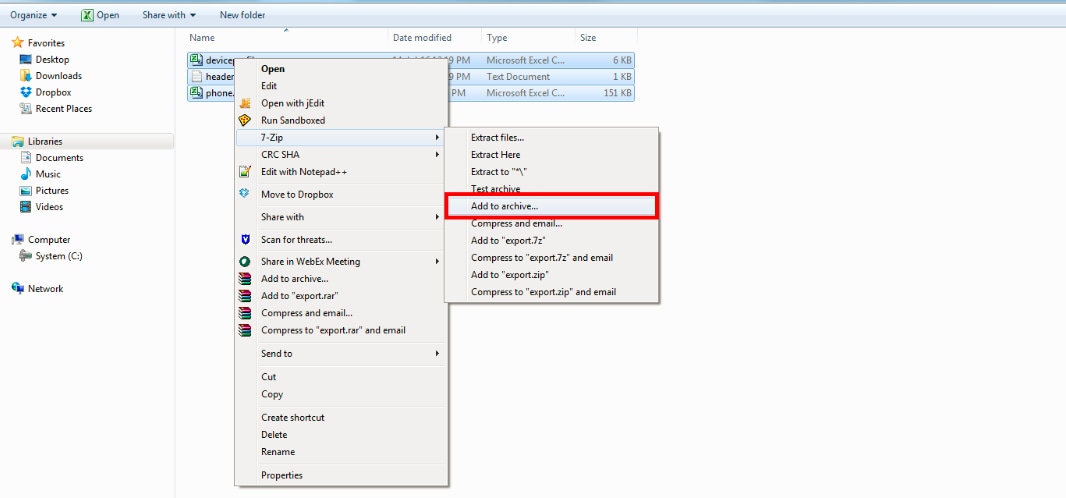
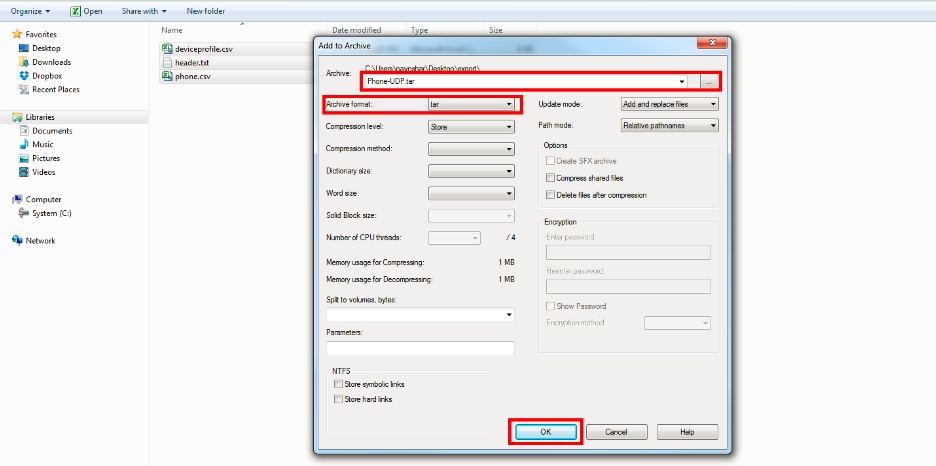
导入配置
使用以下步骤将文件上传到CUCM服务器:
步骤13.选择Bulk Administration > Upload/Download Files。系统随即会显示“查找并列出文件”窗口。
单击新增。系统随即会显示“文件上传配置”窗口。在“文件”文本框中,输入要上传的文件的完整路径,或者单击“浏览”并查找文件。
从“选择目标”下拉列表框中,选择要为其使用文件的目标。
从事务类型(Transaction Type)下拉列表框中,选择文件定义的事务类型。
如果要覆盖已存在且同名的文件,请选中覆盖文件(如果存在)复选框。
Click Save.状态显示上传成功。
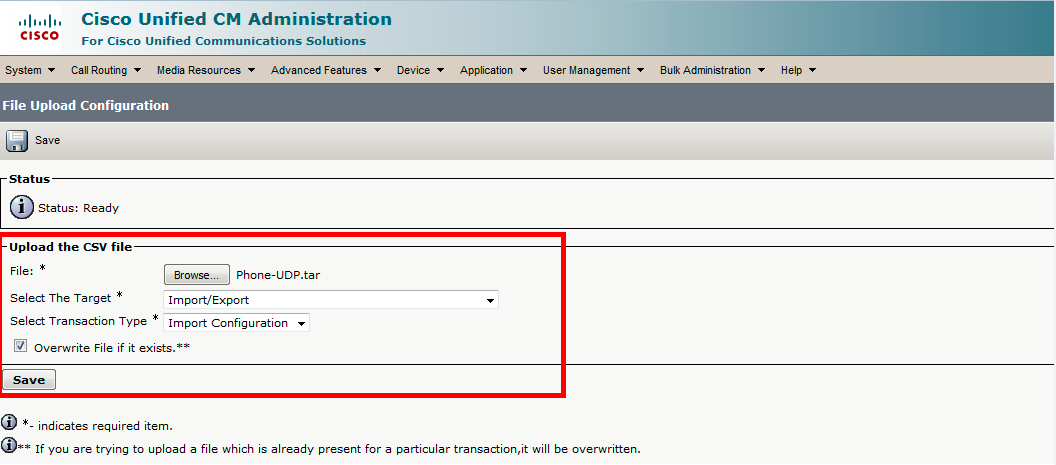
导入文件验证项
BAT中的“验证导入文件”页将验证import.tar文件中的这些项:
.tar文件包含头文件。
头文件中列出的所有文件实际上都存在于.tar文件中。
.tar文件中的所有文件都列在头文件中。
文件名正确(根据“导入/导出”约定)。
.tar文件中CSV文件的文件格式正确。
现在选择批量管理>导入/导出>验证导入文件。
注意: 此功能不包括有效字符、字符串长度等的字段级验证。
在本示例中,对已存在的配置进行了更改,因此选择了“验证导入文件”选项。
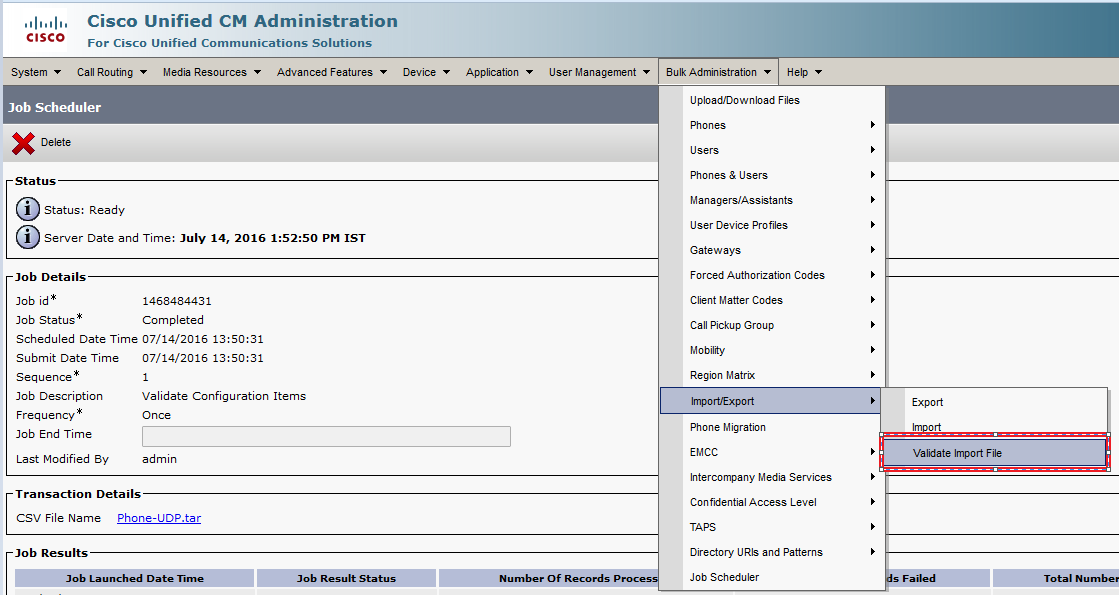
选择Tar文件名并点击Submit。
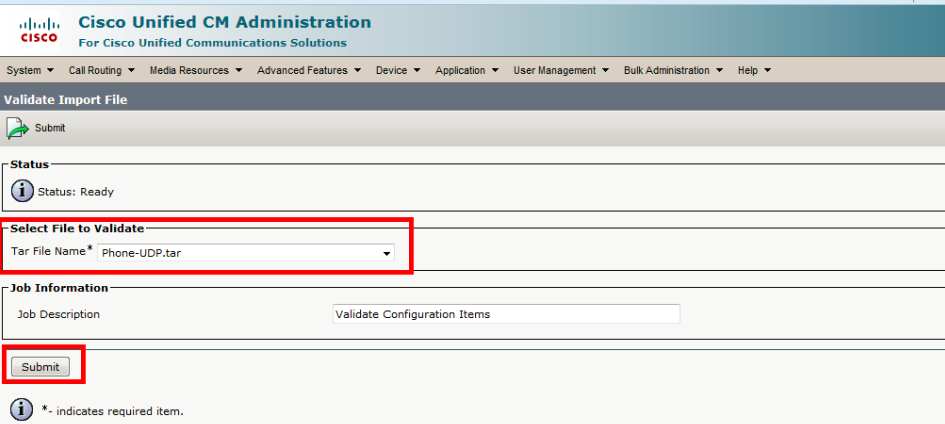
要查看作业是否成功完成,请导航至批量管理>作业调度程序>单击作业说明为验证配置项的最新作业调度程序。
确保作业结果状态显示为成功(如果未成功),则表示作业未成功完成(在失败场景中,您将看到作业结果状态为错误)。
如果在验证时遇到任何问题,这些问题将列在日志文件中。
将配置导入服务器
如果要使用导入选项,请遵循以下步骤:
选择批量管理>导入/导出>导入
注:您只能使用导入/导出来更新现有企业或服务参数。如果数据库中缺少某些参数,则在导入参数时,该参数将失败。
您可以使用 覆盖现有配置 选项,使BPS在服务器上已存在时更新项,或在不存在时插入项。使用覆盖选项导入电话或用户设备配置文件时,IP电话服务不会更新,而只会附加到现有实体集。
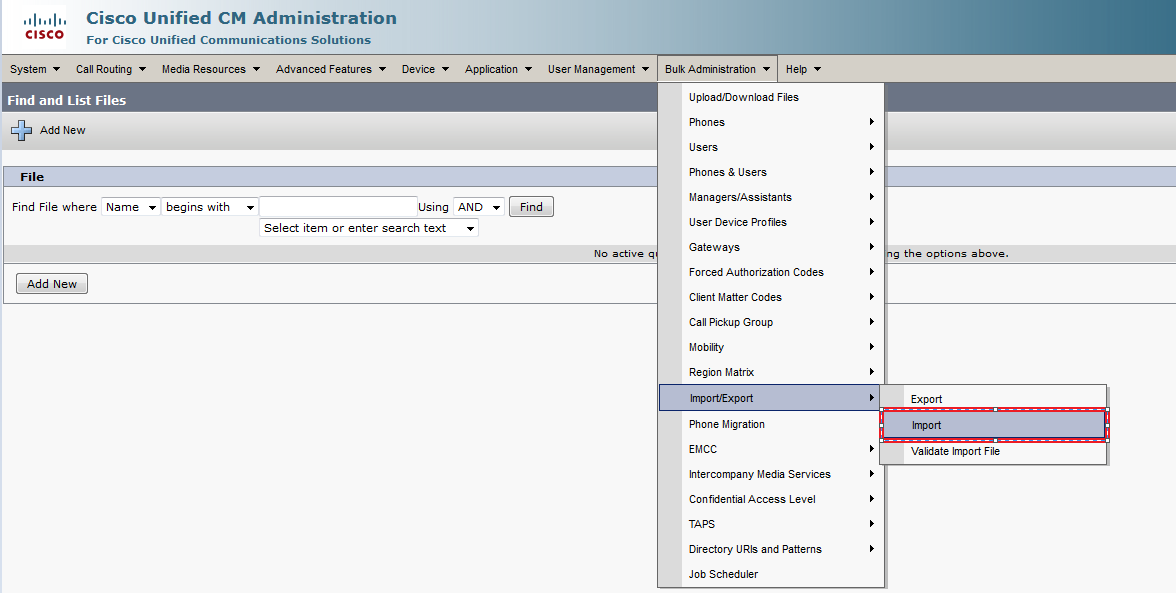
选择文件名:
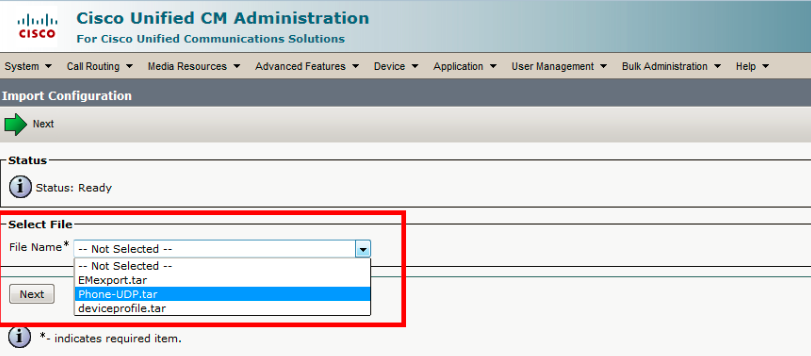
相应地选择Device Data,然后单击RunImmediately单选按钮并提交作业。
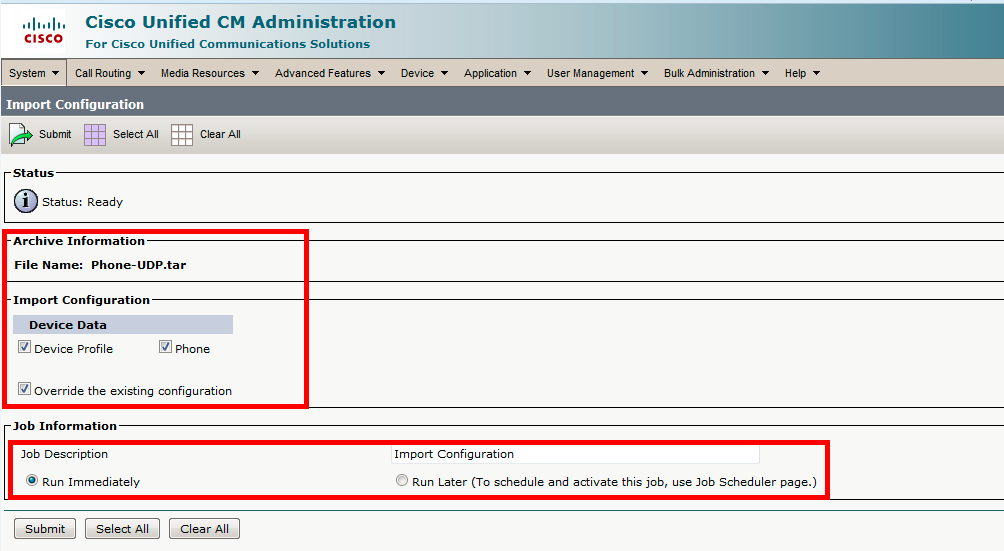
要查看作业是否成功完成,请导航至Bulk Administration > Job Scheduler > Click the latest job scheduler with Job description as Import Configuration。
验证
当前没有可用于此配置的验证过程。
故障排除
本部分提供了可用于对配置进行故障排除的信息。
导航至“作业安排程序”,然后点击相应的作业ID,并检查“作业结果”部分中的日志文件,查看错误说明并进行相应修改。此外,您还可以从RTMT收集批量调配服务日志并检查错误。